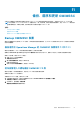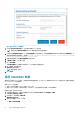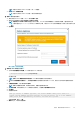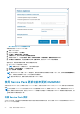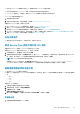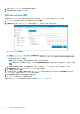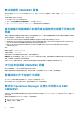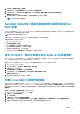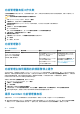Install Guide
圖 8. 備份 OMIMSSC 裝置精靈
3. 在 CIFS 備份的共用路徑欄位中,輸入備份檔案的 CIFS 共用路徑。
註: 請確定 CIFS 備份的共用路徑與 SCOM 管理伺服器位於相同的網域中。
4. 在 CIFS 共用的認證設定檔欄位中,選取認證設定檔以存取共用路徑,或選取建立新項目以建立新的 Windows 認證設定檔。如
需更多有關認證設定檔的資訊,請參閱 Dell EMC OpenManage Integration Version 7.2 for Microsoft System
Center for Operations Manager User’s Guide.
5. 若要加密備份檔案,請在備份檔案的密碼中輸入密碼。
6. 在重新輸入密碼中,再次輸入密碼。
7. 按一下測試連線。
如果測試連線成功,則會顯示與所提供 CIFS 共用位置成功連線的訊息。
8. 按一下備份,完成備份程序。
備份成功訊息隨即顯示。
註: 備份檔案為 zip 格式。
9. 按一下關閉。
還原 OMIMSSC 裝置
還原所有已註冊的 SCOM 主控台、探索到的裝置連同授權資訊、在 OMIMSSC 儀表板中執行的工作、認證設定檔、裝置探索組態設
定,以及 Proxy MS 的相關資訊。
還原 OMIMSSC 裝置資料:
● 使用 IP 位址還原舊版 OMIMSSC 裝置 7.1 和 7.1.1 版。
● 還原 OMIMSSC 裝置 7.2 版及更新版本,並使用 CIFS 共用遷移到相同的裝置 7.2 版和更新版本。
若要執行還原,請依照下列步驟:
1. 在密碼欄位提供密碼,以預設系統管理員身分登入 Dell EMC OMIMSSC 系統管理入口網站。
系統會顯示系統管理入口網站。
2. 在左窗格中,選取設定 > 還原裝置。
還原裝置精靈隨即顯示。
3. 使用下列步驟還原 OMIMSSC 裝置:
● 使用 IP 位址還原裝置
52 備份、還原和更新 OMIMSSC